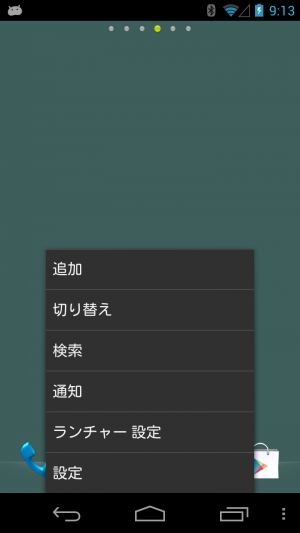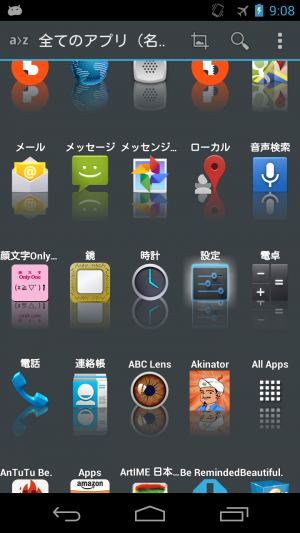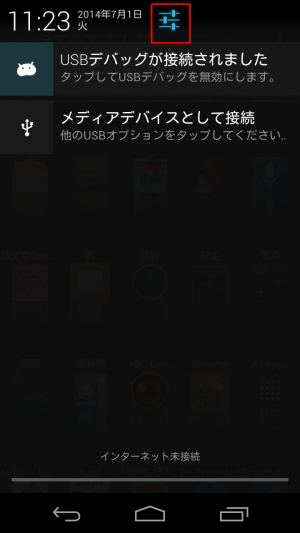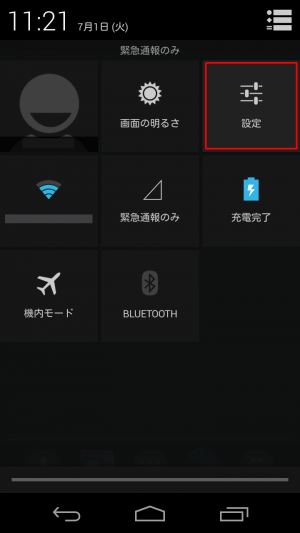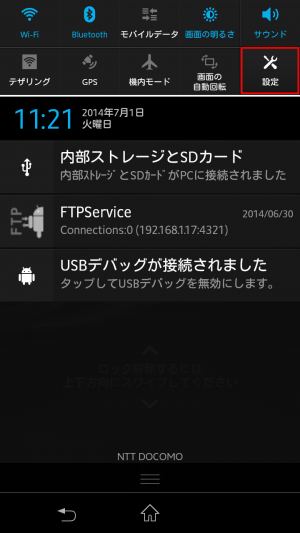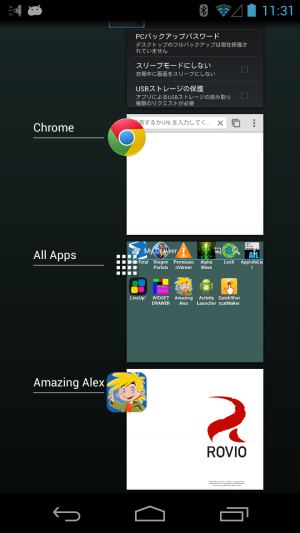【基本設定】Androidの設定画面を開く方法で一番確実なのは通知画面だ!
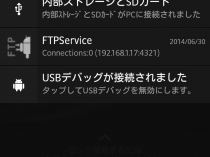
Androidでは、端末の機能に関する様々な設定が一つの画面にまとめられている。
この設定画面を開く方法としては、ホーム画面のメニューやアプリ一覧のアイコンが代表的だが、軽量性を追求した省機能のホームアプリではメニューやアプリ一覧が省かれている場合がある。
また、色々なホームアプリを試していると、いちいち「設定」のショートカットを作るのは面倒だし、メニューの位置も覚えにくい。ホームアプリの設定とAndroidの設定が紛らわしいのも困りものだ。
確実に素早く設定画面に進みたければ、ステータスバーをドラッグすることで表示される通知画面を使おう。通知画面はホームアプリのように入れ換えることは出来ないので、どのような状態でも常に利用できるはずだ。
ステータスバーが表示されない全画面のアプリを使っている場合は、タスク切り替え画面を呼び出せば、ホーム画面に切り替えるよりも素早くステータスバーにアクセスできるぞ。Android4.4以降の場合は、画面上端からスワイプすることでステータスバーを強制表示させることも可能だ。
通知欄に表示される機能ボタンをカスタマイズ可能な端末では、「設定」ボタンを削除出来てしまう場合があるが、設定画面に進む手段がないホームアプリをデフォルトのホームアプリにしてしまったときに設定画面に辿り着く手段が無くなってしまわないように、削除せず残しておいた方がいいだろう。
大抵のホームアプリは、メニューからAndroidの設定画面を開けるようになっているが、アプリによって場所や項目名がまちまちなので、ホームアプリを乗り換えた直後などは見つけにくい。また、メニュー自体が存在しないホームアプリもある。
アプリ一覧画面の「設定」からも設定画面を開けるが、多数のアプリアイコンの中から見つけ出すのは大変だ。ショートカットを作成しておけばいいが、ホームアプリを乗り換えるたびに作成するのはめんどくさい。簡易ホームアプリには、アプリ一覧が存在しなかったり、アプリの起動機能自体がない場合もある。
確実に設定画面に進みたければ、ステータスバーを下にスワイプすると表示される通知画面上の設定ボタンを利用しよう。
Nexus系の端末などでは、右上のアイコンをタッチすると表示されるクイックセッティング画面上に設定ボタンが用意されている。
通知画面上にクイック設定ボタンが埋め込まれている機種も多い。表示するボタンをカスタマイズできる場合もあるが、設定画面に辿り着く手段が無くならないように、「設定」は削除しないようにしておこう。
全画面のアプリを使っている途中で設定画面を開きたくなったら、ホーム画面よりもタスク切り替え画面を利用した方が効率的だ。ホーム画面よりも素早く表示され、ステータスバーから設定画面に辿り着けるぞ。
関連記事

【基本設定】よく使う設定画面へのショートカットを作成しよう

使用時間の長いアプリはステータスバー非表示にして画面の焼き付きを防ごう

ホーム画面に最近使ったアプリのアイコンを表示して素早く画面を切り替えられる「R Launcher」

【Xperia A活用】クイック設定ボタンはカスタマイズ可能!通知画面を使いこなそう

操作中のアプリの情報画面に行くにはタスク切り替え画面の長押しが手軽

ホーム画面の壁紙スクロールを強制的に無効にしたければ「PerfectViewer」で壁紙を設定しよう

通知画面を展開するだけのアプリ「Status Bar Expander」はサブランチャに登録すると便利

Fireタブレットの通知画面などに表示される端末名は「端末オプション」で変更

【Androidの基本テク】URLやファイルを開くアプリを選択しよう
2014年07月01日11時41分 公開 | カテゴリー: 便利化・快適化 | キーワード:チップス | Short URL
ツイート ![]()
最新記事
- 仕事もゲームも健康的にスマートに!快適なポジショニングに調整できるリストレスト!
- 簡単設置のテーブル収納ラック!デスクの小物をすっきり整理!
- 簡単取り付け&効率アップ!デスクに収納をプラス!
- 冷却機能付きのワイヤレス充電器!しっかり冷やしながらスマホを充電!
- 冷却ファンでがっつり冷やす!冷やしながら充電出来るスマホスタンド!
- 冷却・充電・スタンドの3Way仕様!スマホを冷やしながら充電!
- セミハードタイプのマルチコンテナ!収納物をしっかり守る!
- iPhone、Apple Watch、AirPodsの充電はこれ1つで!Qi2高速ワイヤレス充電で快適な充電体験を!
- 外の世界にも耳を澄ませるオープンイヤーワイヤレスイヤホン!極上の音楽体験を!
- 雲のように柔らかく快適!耳をふさがないイヤーカフ型イヤホン!
- 耳に挟むだけのワイヤレスイヤホン!周りの音を聴きながら高音質な音楽を楽しめる!
- Bluetooth5.4搭載のイヤーカフ型ワイヤレスイヤホン!60時間の長時間再生可能!
- 時計で電話にも出れる!一回の充電で長期間使えるスマートウォッチ!
- 合計最大240W出力!Ankerのハイスペックな充電器!
- アイデア次第で使い方無限大!柔らかいシリコン製のケーブルクリップ!
- 摩耗、引き裂き、すり切れに強い!たくさん入るガジェットポーチ!
- 9台の機器を同時充電可能!Ankerのチャージングステーション!
- 合計最大160W出力!14in1のドッキングステーション!
- じんわり温めて心を癒す毎日のルーティン!充電式のホットアイマスク!
- ピカチュウと充電を持ち歩こう!コンパクトデザインのガジェットポーチ!
- ピカチュウが充電してくれる?Ankerの可愛いワイヤレス充電器!
- MagSafe対応でピタッと置くだけ!Ankerのワイヤレス充電器!
- ワールドクラスのノイズキャンセリング搭載の完全ワイヤレスイヤホン!止まらないサウンドが、力をくれる!
- マグネット式カードリーダー!最大42.5Wの急速充電!
- ピタッと背面にキャップがくっつく極薄スリムSSD!隣のポートに干渉しないスリム設計!
- 子どもだけでなく大人も!大音量130dBのLEDライト付き防犯ブザー!
- 雨にも負けず、晴れにも負けず!晴雨兼用の折り畳み傘!
- 洗練されたシックなデザイン!しっかり保護して持ち運び出来るノートPCバック!
- Colemanのオシャレなデイリークーラー!お出掛けやピクニックに!
- こころ抱かれるだきまくら!ペットを飼っているようなかわいさと安心感!